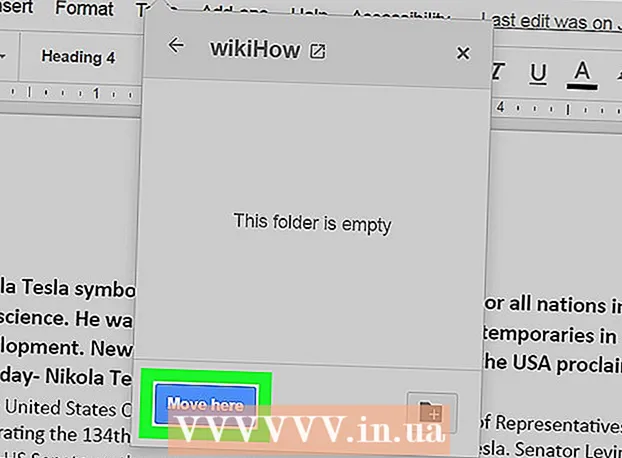Autor:
Helen Garcia
Data Utworzenia:
14 Kwiecień 2021
Data Aktualizacji:
1 Lipiec 2024

Zawartość
Rozszerzenie HD może mieć duży wpływ na ogólną jakość wideo. Jak więc to zrobić dla swoich filmów z Sony Vegas? Czytaj dalej, aby się dowiedzieć.
Kroki
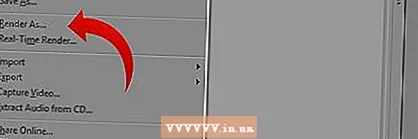 1 Po ukończeniu filmu otwórz Plik i Renderuj jako... "Otworzy się ekran edycji, w którym możesz wybrać opcje edycji.
1 Po ukończeniu filmu otwórz Plik i Renderuj jako... "Otworzy się ekran edycji, w którym możesz wybrać opcje edycji.  2 Zmień „Szablon” na „8 Mbps HD 1080 - 30p Video.„Samo to przekonwertuje wideo na HD, ale jest kilka ustawień, które należy zmienić przed uzyskaniem pełnego efektu HD.
2 Zmień „Szablon” na „8 Mbps HD 1080 - 30p Video.„Samo to przekonwertuje wideo na HD, ale jest kilka ustawień, które należy zmienić przed uzyskaniem pełnego efektu HD.  3 Zmień jakość projektu na najlepszą. Aby to zrobić, kliknij "Niestandardowy ...", a następnie "Projekt". Stamtąd zmień opcję Jakość renderowania wideo na „Najlepsza”.
3 Zmień jakość projektu na najlepszą. Aby to zrobić, kliknij "Niestandardowy ...", a następnie "Projekt". Stamtąd zmień opcję Jakość renderowania wideo na „Najlepsza”.  4 Kliknij „OK”, a następnie „Zapisz”, aby rozpocząć konwersję! Zajmie to trochę czasu, ale jakość wideo jest tego warta.
4 Kliknij „OK”, a następnie „Zapisz”, aby rozpocząć konwersję! Zajmie to trochę czasu, ale jakość wideo jest tego warta.
Ostrzeżenia
- Konwersja na HD wymaga dużej ilości zasobów, więc nie otwieraj innych programów, ponieważ może się zawiesić.
Czego potrzebujesz
- Komputer
- Sony vegas